cf8008a摩托车的售价是多少?
1
2025 / 04 / 30
当您遇到CF(穿越火线)游戏不显示的困扰时,不要慌张。这篇文章将为您提供一系列详细的解决步骤和技巧,帮助您快速修复CF游戏不显示的问题,并且在处理过程中可能遇到的问题也会一一解答。我们将确保您能够顺利地返回到您喜爱的游戏世界中。
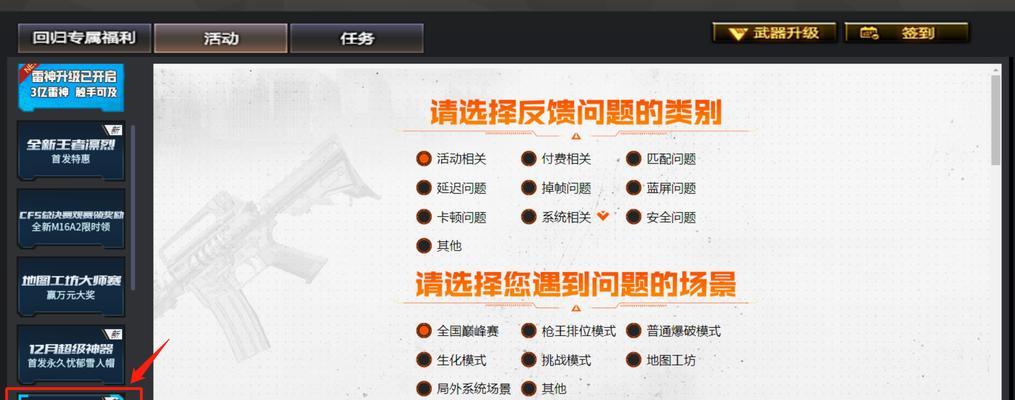
在我们深入解决CF游戏不显示的问题之前,先来了解一些可能的原因。这将帮助您更好地理解问题所在,并在后续的处理过程中更加有目的性。
1.显卡驱动问题:过时的驱动程序可能不兼容游戏更新,导致游戏无法正确显示。
2.游戏文件损坏:游戏文件在下载或更新过程中可能发生损坏,导致游戏无法正常启动。
3.系统兼容性问题:您的操作系统版本可能与游戏不兼容,需要进行相应的更新或设置调整。
4.第三方程序冲突:运行的某些第三方程序可能会与游戏产生冲突,从而导致游戏无法显示。
5.DirectX问题:DirectX组件过时或未正确安装也可能导致游戏不显示。
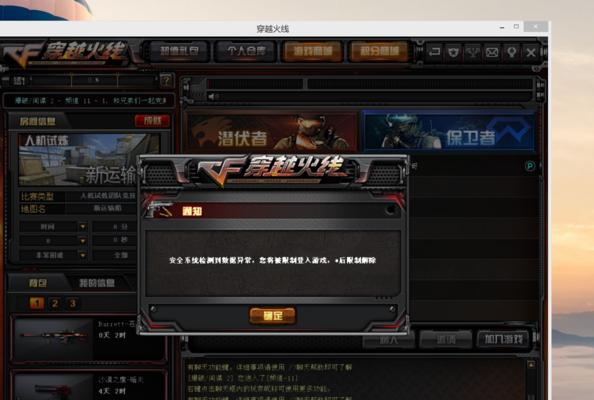
检查并更新显卡驱动
显卡驱动的更新是解决游戏不显示的首要步骤之一。
1.查看当前驱动版本:在桌面右键点击,选择“NVIDIA控制面板”或“AMDRadeon设置”,然后查看驱动程序信息。
2.前往官网下载最新驱动:访问显卡制造商的官方网站,根据您的显卡型号下载最新驱动程序。
3.卸载旧驱动:在安装新驱动之前,确保完全卸载旧驱动,避免版本冲突。
4.安装新驱动:运行下载的安装程序,按照指引完成安装。
检查游戏文件完整性
游戏文件损坏可能会导致启动时游戏不显示。
1.通过游戏平台检查文件:打开游戏平台客户端,找到CF游戏,选择“修复”或“验证游戏文件”选项。
2.手动替换文件:如果是从官网下载的游戏,可以尝试重新下载损坏的文件并替换。
调整系统兼容性
确保您的操作系统与CF游戏兼容。
1.更新Windows系统:确保您的Windows系统为最新版本,以获取最佳的兼容性。
2.调整系统兼容模式:右键点击游戏图标,选择“属性”,在“兼容性”标签页中设置兼容模式。
管理第三方程序冲突
关闭可能与游戏冲突的第三方程序。
1.结束不必要的后台进程:通过任务管理器结束不必要的后台进程。
2.禁用启动项:使用系统配置工具禁用非必要的启动项。
更新或安装DirectX
DirectX是游戏运行的重要组件。
1.访问DirectX官方网站:搜索并访问Microsoft的DirectX官方更新页面。
2.下载并安装DirectX:根据您的系统选择正确的DirectX版本下载并安装。

在处理游戏不显示的问题时,可能会遇到以下一些问题,我们提供相应的解决方案:
问题一:驱动更新后游戏依然不显示
解决方法:检查是否完全卸载了旧驱动,并且安装过程中没有出现错误。如果问题依旧,尝试进入安全模式更新驱动。
问题二:游戏文件修复后仍然无法显示
解决方法:确保修复过程中网络连接稳定,并且文件没有被防火墙或杀毒软件误拦截。
问题三:更新系统兼容性后游戏不显示
解决方法:重新启动计算机后再次尝试运行游戏,并检查游戏平台是否有特别的系统兼容性指南。
问题四:关闭第三方程序后游戏不显示
解决方法:确保您已经关闭所有可能影响游戏运行的程序。如果问题持续,尝试以管理员身份运行游戏。
问题五:DirectX安装失败
解决方法:检查系统兼容性要求,确保您下载的DirectX版本与您的系统版本相匹配。
处理CF游戏不显示的问题并不总是简单的,但通过上述的逐步操作和问题解决方法,大多数情况下可以找到有效的解决方案。希望本文提供的指南能够帮助您顺利解决问题,再次享受到穿越火线带来的乐趣。如果遇到任何未在此文提及的特殊情况,请考虑联系游戏的客服支持获取帮助。
